Ubuntu 20.04 Instalación de Tomcat

- 3095
- 837
- Eduardo Tapia
Apache Tomcat es un servidor HTTP que puede ejecutar tecnologías Java, a saber, Java Servlet, Javaserver Pages (JSP) y Java Expression Language. En esta guía, le mostraremos cómo instalar Apache Tomcat en Ubuntu 20.04 fosa focal. También cubriremos los pasos para configurar un usuario para acceder al Administrador de aplicaciones, que es un panel dentro de Tomcat que puede configurar hosts virtuales y otras aplicaciones.
En este tutorial aprenderás:
- Cómo instalar y configurar Apache Tomcat
- Abra los puertos de firewall para Tomcat y la prueba
- Cómo configurar las credenciales para el administrador de Tomcat
- Cómo acceder al administrador de aplicaciones web de Tomcat
 Apache Tomcat instalado en Ubuntu 20.04
Apache Tomcat instalado en Ubuntu 20.04 | Categoría | Requisitos, convenciones o versión de software utilizada |
|---|---|
| Sistema | Ubuntu 20 instalado o actualizado.04 fosa focal |
| Software | Apache Tomcat |
| Otro | Acceso privilegiado a su sistema Linux como root o a través del sudo dominio. |
| Convenciones | # - requiere que los comandos de Linux dados se ejecuten con privilegios raíz directamente como un usuario raíz o mediante el uso de sudo dominiops - Requiere que los comandos de Linux dados se ejecuten como un usuario regular no privilegiado |
Cómo instalar Tomcat Server
La forma más fácil de instalar el servidor Tomcat es del repositorio de software predeterminado de Ubuntu. El repositorio debe contener la última versión estable de Tomcat.
- Primero, abra un terminal y descargue la información de paquete más reciente con el siguiente comando:
$ sudo apt actualización
- A continuación, consulte el repositorio para ver qué paquete Tomcat está disponible para descargar:
$ sudo apt-cache search Tomcat
Vemos en la captura de pantalla a continuación que el
tomcat9El paquete es lo que tenemos disponible para descargar.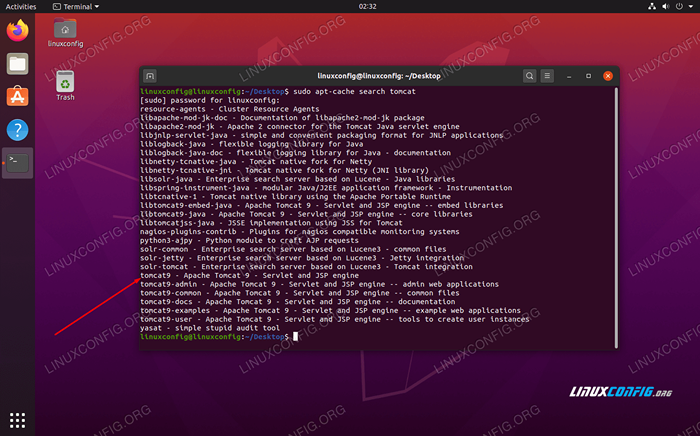 Buscando el repositorio de software Ubuntu para paquetes Tomcat
Buscando el repositorio de software Ubuntu para paquetes Tomcat - Comenzar a descargar e instalar el
tomcat9ytomcat9-adminpaquetes (o cualquiera que sea el nombre/versión actual de los paquetes en el momento de la lectura de esto) y sus dependencias con este comando:$ sudo apto install tomcat9 tomcat9-admin
- Después de que Tomcat haya terminado de instalarse, debe iniciarse automáticamente. Puedes verificarlo en ejecución con el
ssdominio. Debería ver un puerto abierto, número8080, Como ese es el puerto predeterminado para Apache Tomcat.$ ss -ltn
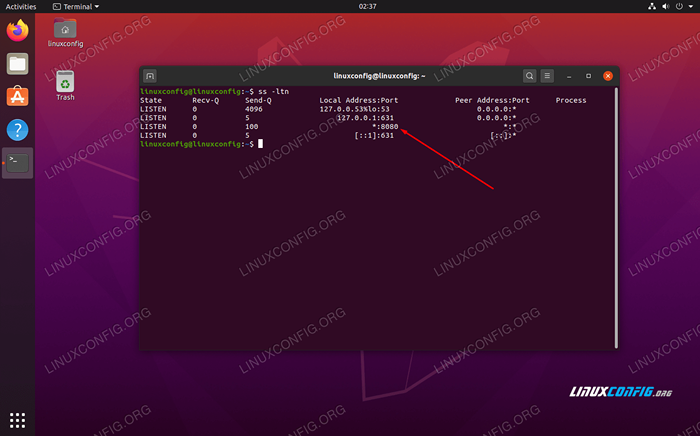 El comando SS indica que el puerto 8080 está escuchando conexiones entrantes desde cualquier fuente
El comando SS indica que el puerto 8080 está escuchando conexiones entrantes desde cualquier fuente - Tomcat debe continuar iniciando automáticamente cuando se reinicie Ubuntu. Puede cambiar este comportamiento en cualquier momento deshabilitándolo o habilitándolo:
$ sudo SystemCTL Habilitar Tomcat9 o $ sudo SystemCTL DISAT TOMCAT9
Abra puertos de firewall para Tomcat Server
Si el firewall UFW se está ejecutando en su sistema, los dispositivos externos tendrán problemas para conectarse a su servidor Tomcat. Escriba el siguiente comando para permitir el tráfico TCP entrante de cualquier fuente al puerto 8080:
$ sudo UFW Permitir de cualquiera a cualquier puerto 8080 Proto TCP
Prueba del servidor Tomcat
Con Tomcat en funcionamiento, ahora debería poder acceder a él en un navegador web. Puede conectarse a través de la dirección de bucle de su sistema y especificar el número de puerto de Tomcat: http: // 127.0.0.1: 8080
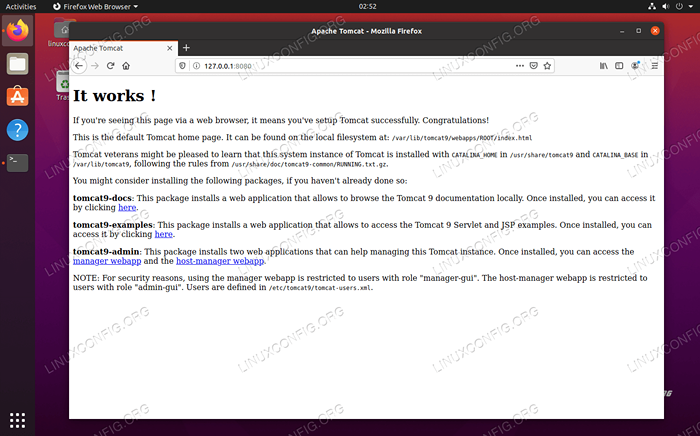 Apache Tomcat se está ejecutando y es conectable desde un navegador
Apache Tomcat se está ejecutando y es conectable desde un navegador Si ves el "Funciona!"Página, entonces Tomcat es accesible y se ejecuta correctamente.
Crear usuario para Web Application Manager
Para acceder al administrador de aplicaciones web de Tomcat (el panel de configuración de administrador dentro de Tomcat), necesitaremos configurar un nuevo usuario de Tomcat.
- Primero, use Nano o su editor de texto preferido para abrir el
tomcat-users.xmlarchivo. Tenga en cuenta que el nombre del directorio para nosotros es "Tomcat9", ya que esa es la versión actual de Tomcat. El tuyo puede ser diferente.$ sudo nano/etc/tomcat9/tomcat-users.xml
- Dentro de este archivo, pegue las siguientes tres líneas por encima del
etiqueta. Esto creará un nuevo usuario llamadogatocon una contraseña deaprobar. Sustituya sus propios valores allí.
Copiar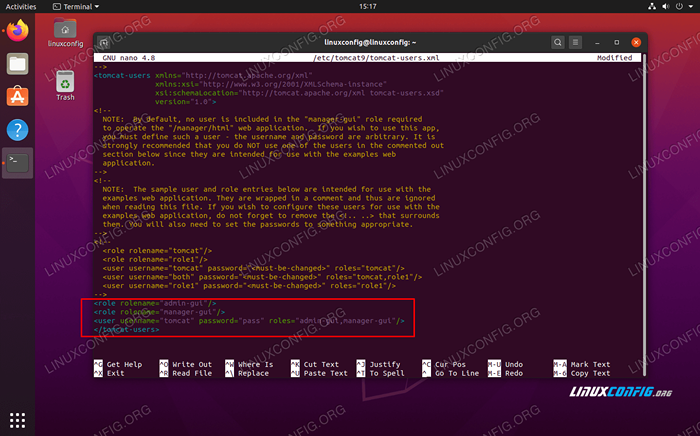 Edición del archivo XML TomCat-Users con credenciales de usuario para acceder a la GUI de administración
Edición del archivo XML TomCat-Users con credenciales de usuario para acceder a la GUI de administración - Guarde y cierre el archivo, luego reinicie el servidor Tomcat:
$ sudo systemctl reiniciar Tomcat9
Acceder a Tomcat Web Application Manager
- Navegar a
http: // 127.0.0.1: 8080/gerente/htmlPara acceder al administrador de aplicaciones web de Tomcat. Debe recibir la solicitación de las credenciales que acabamos de configurar.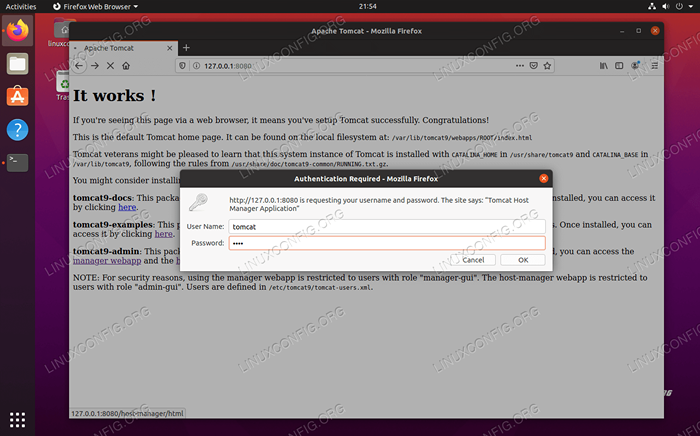 Iniciar sesión en el administrador de aplicaciones web de Tomcat
Iniciar sesión en el administrador de aplicaciones web de Tomcat - Una vez que inicie sesión con las credenciales, debe presentarse con la página principal del administrador de aplicaciones web de Tomcat.
 Conexión exitosa al gerente de aplicaciones web de Tomcat
Conexión exitosa al gerente de aplicaciones web de Tomcat
Todos hemos terminado. Desde el interior de este panel de administración, podrá configurar hosts virtuales y otras configuraciones.
Conclusión
Implementar Apache Tomcat en Ubuntu 20.04 Focal Fossa es una excelente manera de alojar su servidor web Java HTTP. Los administradores del sitio web lo usan para ejecutar Servlets Java, páginas de Javaserver y lenguaje de expresión de Java. Configurar TomCat en Ubuntu es relativamente fácil y el paquete de administración extiende su funcionalidad al proporcionar una interfaz web fácil para administrar la configuración de su servidor.
Tutoriales de Linux relacionados:
- Cosas para instalar en Ubuntu 20.04
- Cosas que hacer después de instalar Ubuntu 20.04 fossa focal Linux
- Ubuntu 20.04 trucos y cosas que quizás no sepas
- Ubuntu 20.04 Guía
- Ubuntu 20.04 Hadoop
- Una introducción a la automatización, herramientas y técnicas de Linux
- Bash Regex avanzado con ejemplos
- Instalación de Oracle Java en Ubuntu 20.04 fossa focal Linux
- Lista e instalación de clientes FTP en Ubuntu 20.04 Linux ..
- Ubuntu 20.04 WordPress con instalación de Apache
- « Cómo instalar el escritorio LXQT en Ubuntu 20.04 fossa focal Linux
- Cómo instalar Lubuntu Desktop en Ubuntu 20.04 fossa focal Linux »

